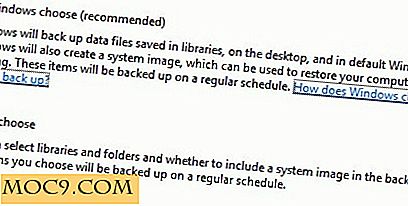GDM2 Setup: Återställ kontroll av din inloggning i Ubuntu Lucid
Ubuntu har kommit långt sedan Warty Warthog, som i allmänhet förbättrar varje utgåva. Ibland kan dock den nya versionen inte ha alla verktyg som omger det som originalen hade när en funktion ersätts. Sådan är fallet med GDM2, inloggningshanteraren i nyare Ubuntu-utgåvor. Många användare tycker att det nuvarande konfigureringsverktyget är ganska bristfälligt. Programvaran kan ha några smutsiga förbättringar över det gamla, men det saknas många av de användarcentrerade kontrollerna vi alla vet och älskar från tidigare versioner. För att åtgärda problemet har vi GDM2 Setup . Med det kan du få kontroll över GDM och ändra saker som bakgrundsbild, automatiska inloggningar och mer.
Komma igång med GDM2
Eftersom det inte finns tillgängligt i standardreplikat måste du installera via PPA. Det är en extremt snabb och enkel process, och bör inte ta mer än ca 2 minuter. Öppna bara din webbläsare och skriv in:
sudo add-apt-repository ppa: gdm2setup / gdm2setup sudo apt-uppdatera sudo apt-get install python-gdm2setup
Och för att köra kan du hitta programmet under System -> Administration -> Login (GDM2Setup) eller köra kommandot:
gksu gdm2setup
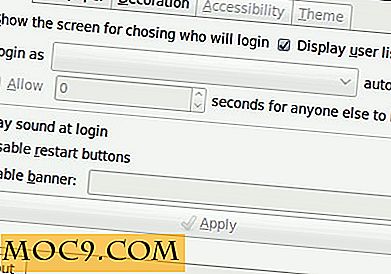
Automatisk inloggning
Du kan aktivera grundläggande automatisk inloggning för ett visst konto om du vill behålla det enkelt, men GDM2 Setup möjliggör ytterligare en extra funktion. I det här exemplet väntar GDM i 5 sekunder för att någon ska logga in manuellt, och om ingen gör det kommer den att anta josh- användaren och logga in automatiskt.

Ljud / Buttons / Banner
I det andra avsnittet kan du aktivera eller inaktivera inloggningsljud, Shutdown / Restart- knappar och systembannern. De två första är ganska självförklarande, och det tredje är ett meddelande som kommer att dyka upp på alla inloggningsförsök.

Tapet
Vi har tidigare täckt vägen för att ändra din inloggningsskärm, men GDM2Setup gör det ännu enklare. GDM2 Setup kan hantera tapeten oberoende av temat. Det är en enkel dialog som möjliggör grundläggande bildfiler och förhandsgranskning, men det finns också en knapp för att automatiskt ta bort bilden när den visas.

dekorationer
Du kan också använda GDM2 Setup för att ändra ikoner och fönster dekorationsschema. Den enda nackdelen här är att det inte finns någon enkel metod för att förhandsgranska ändringarna på den här fliken. Om du väljer ett alternativ från rullgardinsmenyn måste du redan veta hur det ser ut. Det är emellertid samma ikon och dekorationstema som finns i resten av GNOME, så du kan använda den vanliga Gnome-ikonen och dekorationsverktygen för att förhandsgranska dina val om du vill, innan du sparar dem till GDM.

Tillgänglighet och teman
Vid det här skrivandet finns två avaktiverade flikar längst till höger om fönstret. Dessa gäller tillgänglighet och teman och kommer båda att vara fullt aktiverade i framtida versioner. För vissa funktioner beror det på att GDM2 Setup inte har implementerat dem ännu, medan andra utvecklas i GDM-kärnan själv och installationsprogrammet måste vänta tills de är färdiga innan det kan göra ett fungerande konfigurationsverktyg.
Sammantaget går GDM2 Setup snyggt fram och när alla bitar är på plats borde det överensstämma med eller överstiga kraften i det gamla konfigurationsgränssnittet.
Gör GDM2 Setup lättare för ditt liv?

![[Mac OSX Hack]: Uppgradering av Mac Hackintosh till 10.5.2](http://moc9.com/img/__image1.png)